苹果手机图片怎么旋转方向?
小编寄语
哈喽!大家好,我是老李,苹果手机图片需要在编辑页面旋转方向,一共6个步骤就可以完成,本答案通过苹果手机进行演示,以下是操作步骤:(*^▽^*)
工具/软件
iphone13
ios16.1
方法/步骤
第1步
点击最近项目
打开苹果手机相簿,点击页面左上方的【最近项目】。
第2步
打开图片
切换到新的页面之后,选择需要编辑的【图片】并打开。
第3步
点击编辑
在图片查看页面中,点击右上方位置的【编辑】。
第4步
点击裁剪旋转图标
把图片调整界面打开之后,点击底部位置的【裁剪旋转图标】。
第5步
点击图片旋转图标
进入下一个页面之后,点击页面左上方的【图片旋转图标】,根据自己的需要旋转图片。
第6步
点击完成
把图片旋转到合适的位置后,点击右下方位置的【完成】即可。
以上就是文章“苹果手机图片怎么旋转方向?”全部内容,如需学习更多电脑、手机使用经验方法教程、软件使用知识请在本站搜索,科普知识网专注于普及各类生活小常识、冷知识、等生活中常用的操作经验;如果本篇文章对您有帮助,请不吝支持本站。
本文链接:http://www.puzhishi.com/jingyan/232981.html
1.免责声明:本文编辑科普网——文章若无特殊说明,均属本站原创,若转载文章请注明网址。
2.本站除部分作品系原创外,其余均来自网络或其它渠道,本站保留其原作者的著作权!如有侵权,请与站长联系!




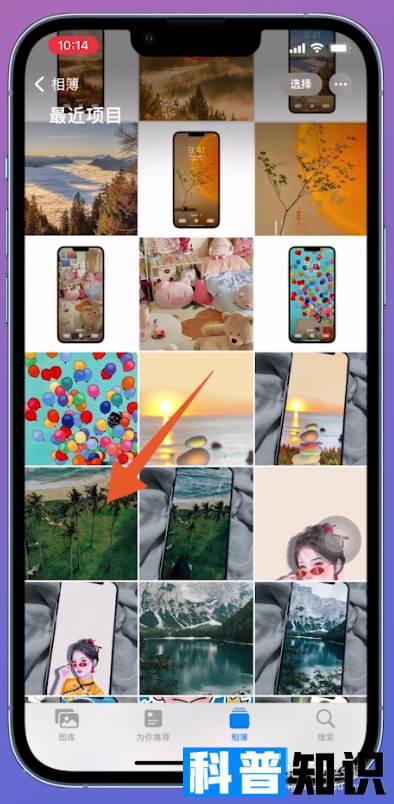



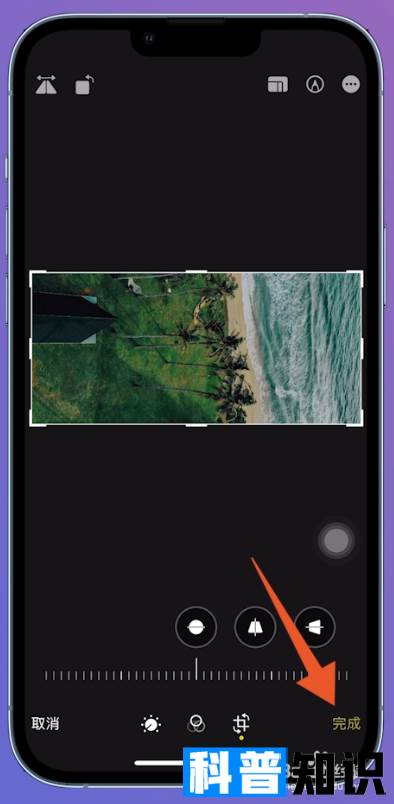








还没有评论,来说两句吧...